Uvažujete o přechodu z prohlížeče Chrome na jiný? Možná vás odrazuje představa, že ztratíte všechny své záložky a nastavení. Naštěstí současné prohlížeče usnadňují tento přechod importem vašich dat, jako jsou záložky, historie prohlížení, uložená hesla a další z Chromu.
Proč opustit Chrome?
Po dlouhé době, kdy Chrome dominoval trhu s prohlížeči, se situace mění. Konkurence je silnější než kdy jindy a existuje několik důvodů, proč uživatelé hledají alternativy ke Chromu:
- Obavy o soukromí: Chrome se často objevuje v diskuzích o ochraně osobních údajů, protože Google shromažďuje data uživatelů pro reklamní účely.
- Funkce: Ačkoli Chrome nabízí širokou škálu funkcí, jiné prohlížeče, například Edge a Safari, jsou inovativnější a přinášejí unikátní nástroje a možnosti.
- Osvobození od Google: Pokud chcete snížit svou závislost na službách Google (Chrome, Mapy Google, Gmail atd.), přechod na jiný prohlížeč je dobrý první krok.
- Využití paměti RAM a procesoru: I když se pověst Chromu ohledně vysoké spotřeby RAM a procesoru možná přehání, existují i jiné možnosti, které jsou úspornější, zejména na Windows.
- Zabezpečení: Jako nejpoužívanější prohlížeč na světě je Chrome také častým terčem kybernetických útoků a dle zprávy od AtlasVPN i nejzranitelnější.
- Diverzifikace: I když nadále chcete Chrome používat jako primární prohlížeč, může být užitečné mít několik prohlížečů pro různé účely, například pro práci, osobní použití nebo pro oddělení osobních údajů.
Pokud je pro vás ochrana soukromí prioritou, je ideální čas vyzkoušet alternativy ke Chromu. Pokud jde o výkon, zejména s RAM a CPU, situace je složitější. Ačkoliv Chrome vylepšil svou efektivitu v oblasti paměti, stále má špatnou pověst.
Pokud používáte notebook s Windows s omezenou pamětí RAM, může přechod na jiný prohlížeč zvýšit výkon. Největší zlepšení byste měli zaznamenat u Edge a Opery na Windows, rozdíl ale nemusí být tak velký, jak by se z obecného povědomí o Chromu mohlo zdát.
Na zařízeních Mac je Safari jediným významným prohlížečem, který nabízí znatelné zlepšení výkonu. Testy ukázaly, že Opera i Firefox využívají více zdrojů než Chrome na počítačích MacBook.
I pokud je Chrome váš oblíbený, existuje spousta důvodů, proč mít na svém zařízení více prohlížečů. Můžete tak plynule pracovat a snadno importovat své záložky a nastavení z Chromu.
Jak si zachovat záložky, historii, hesla a nastavení Chromu při přechodu na jiný prohlížeč
Ať už máte pro přechod z Chromu jakýkoli důvod, ztráta záložek a nastavení je vždy nepříjemná. Naštěstí hlavní prohlížeče se snaží co nejvíce usnadnit přechod, a proto většina z nich umožňuje importovat vaše data z Chromu.
Přechod z Chrome na Edge
Pro import dat z Chromu do Edge postupujte podle následujících kroků:
Na následující stránce byste měli vidět možnost importovat data z prohlížeče Google Chrome.
Klikněte na tlačítko Importovat a objeví se okno s typy dat, která můžete importovat.
Zkontrolujte, zda importujete ze správného profilu Chromu, vyberte typy dat, která chcete importovat, a klikněte na tlačítko Importovat. Edge se o vše postará.
Přechod z Chrome na Firefox
Chcete-li importovat data z Chromu do Firefoxu, postupujte takto:
Po otevření hlavní stránky Nastavení ve Firefoxu by se měla zobrazit možnost Importovat data prohlížeče. Pokud máte problémy, zkuste vyhledat „importovat data prohlížeče“ pomocí vyhledávacího pole v horní části stránky.
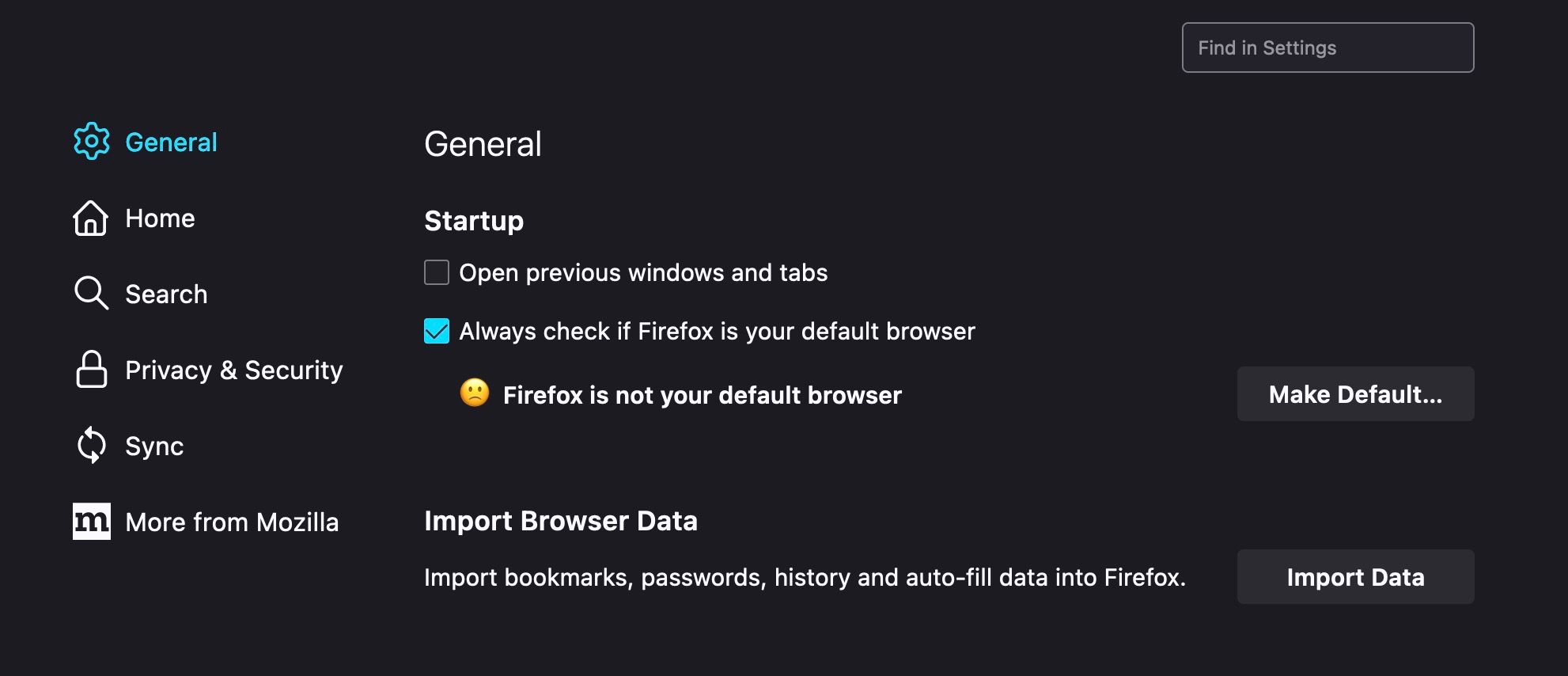
Klikněte na tlačítko Importovat data a objeví se okno s dotazem, ze kterého prohlížeče chcete data importovat.
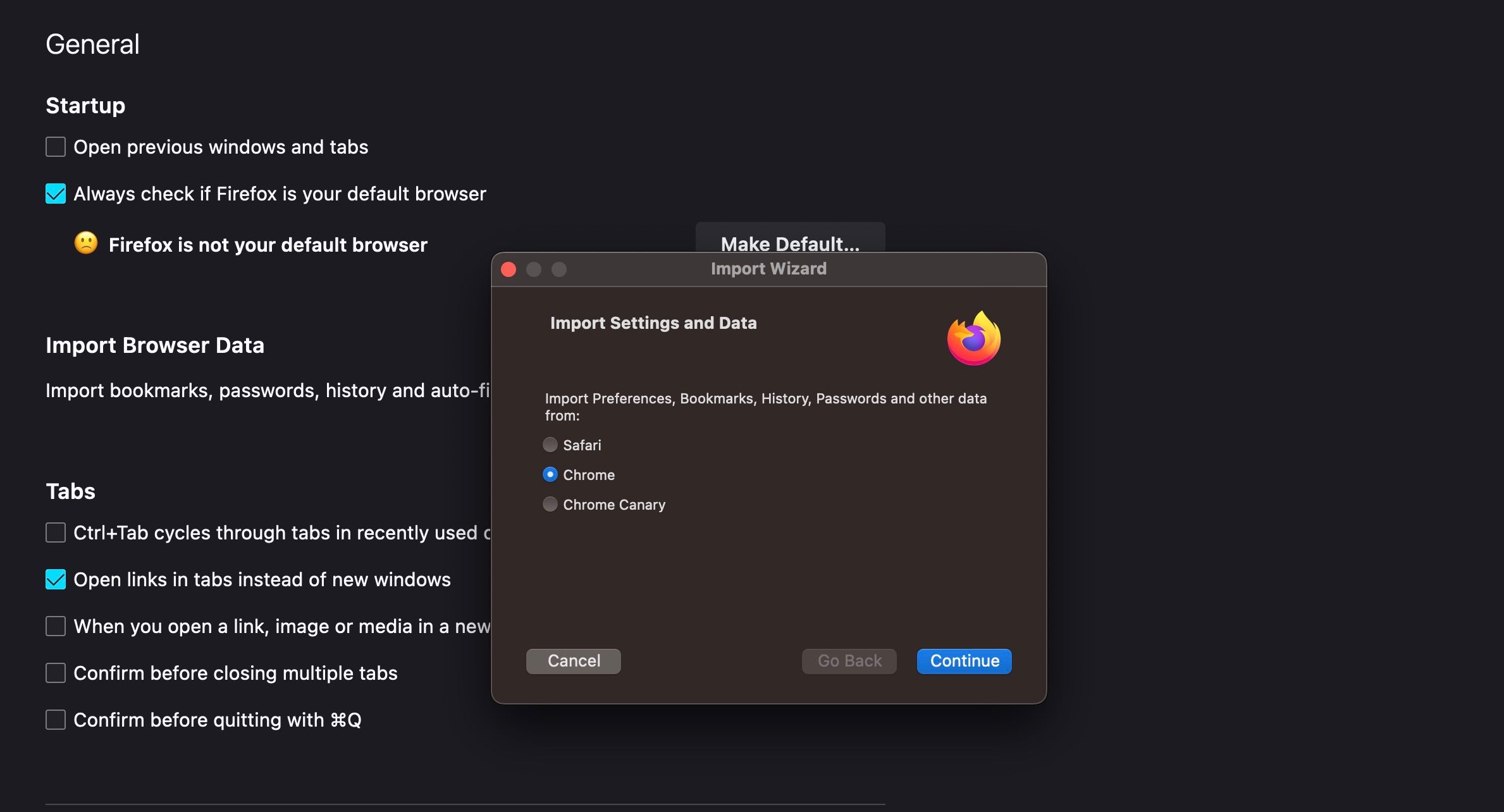
Vyberte Chrome ze seznamu (pokud již není vybrán) a klikněte na Pokračovat. V dalším okně vyberte, která data chcete importovat.
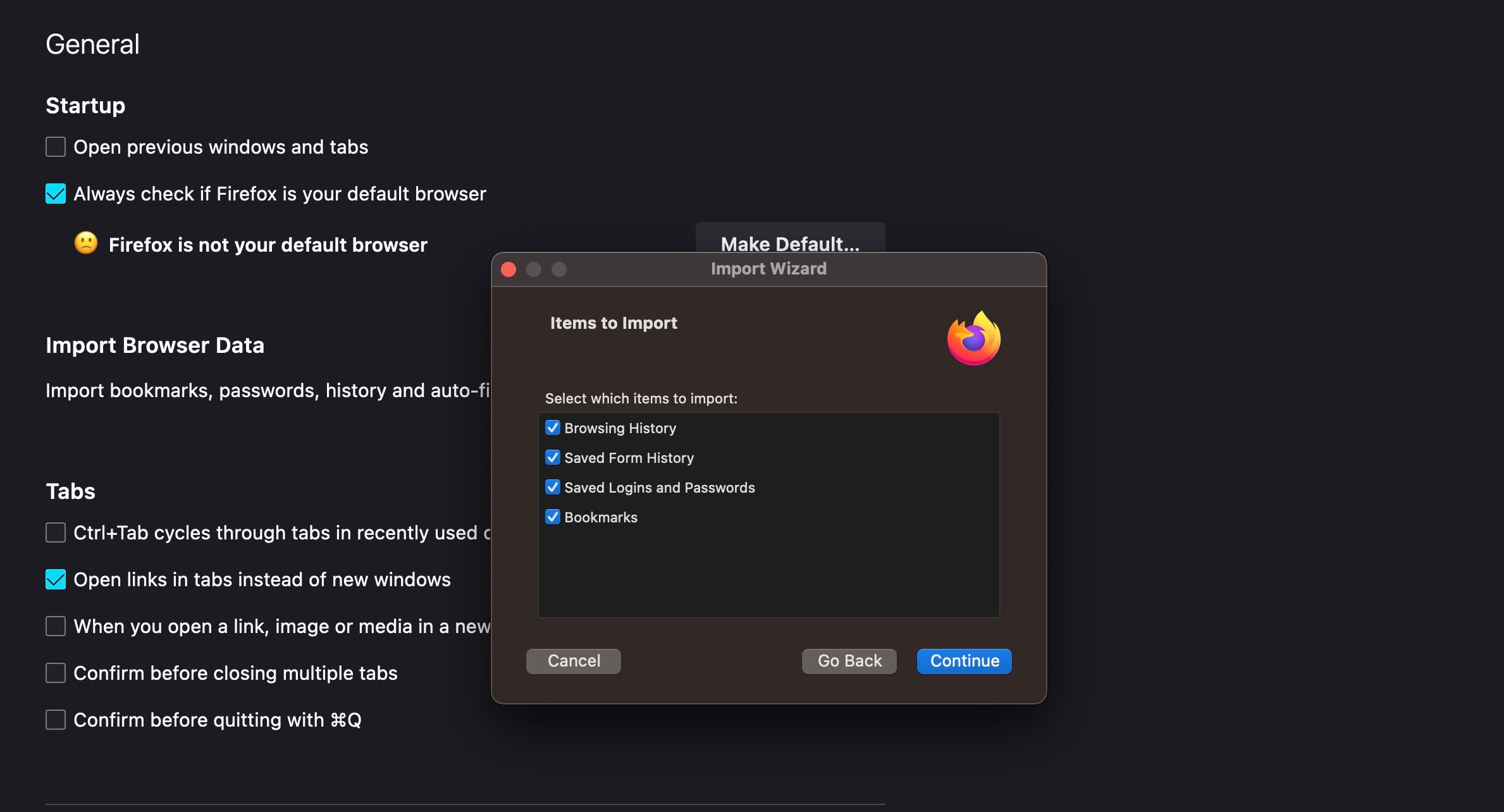
Zrušte výběr všeho, co nechcete importovat a klikněte na Pokračovat.
Přechod z Chrome na Safari
Chcete-li importovat záložky a další data z Chromu do Safari, postupujte takto:
Po krátké chvíli by se mělo objevit okno s možností importovat data z prohlížeče Google Chrome.
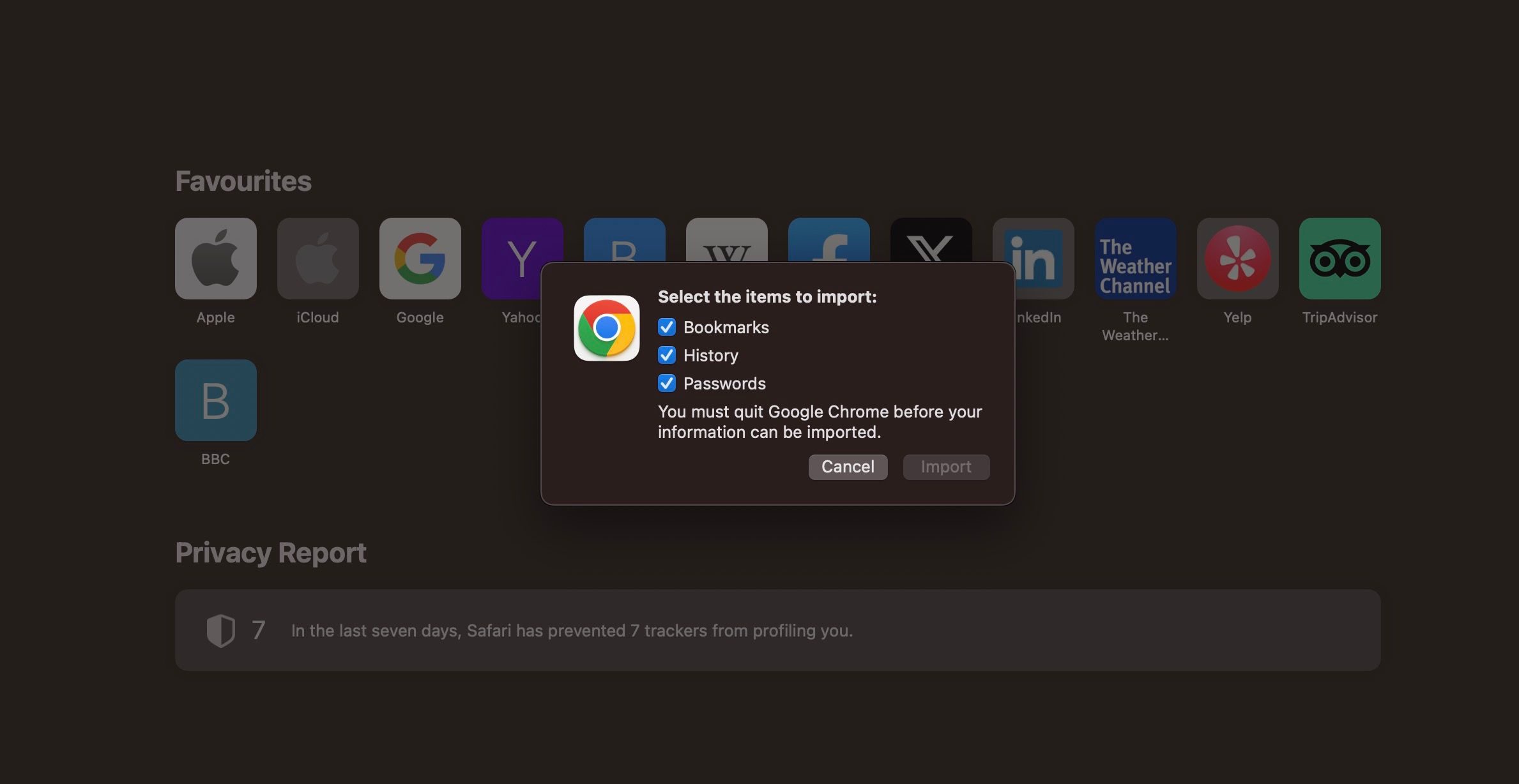
Můžete importovat záložky, historii prohlížení a uložená hesla z Chromu do Safari. Zrušte výběr položek, které nechcete importovat, a klikněte na tlačítko Importovat.
Přechod z Chrome na Brave
Chcete-li importovat data z Chromu do Brave, postupujte takto:
Při prvním spuštění Brave by se měla zobrazit výzva k importu nastavení z jiných prohlížečů. Stačí vybrat prohlížeč(e), ze kterého chcete importovat, a kliknout na tlačítko Importovat. Brave se postará o zbytek.
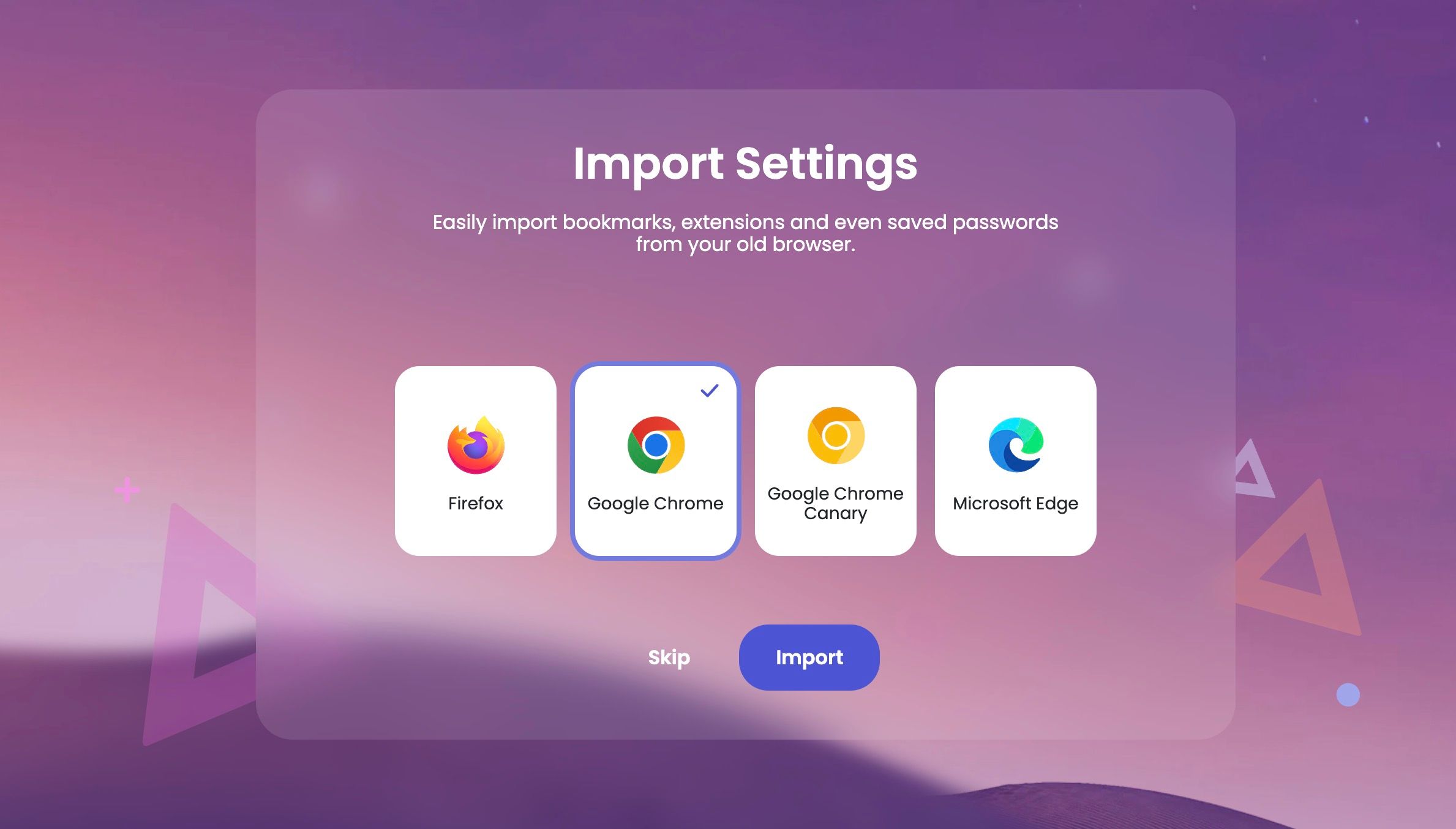
Pokud omylem stisknete tlačítko Přeskočit, nebo Brave nespouštíte poprvé, můžete import provést manuálně kliknutím na ikonu tří čar v pravém horním rohu a výběrem Nastavení > Importovat záložky a nastavení.
Tím se otevře okno, ve kterém vyberete prohlížeč, ze kterého chcete importovat a položky, které chcete importovat.
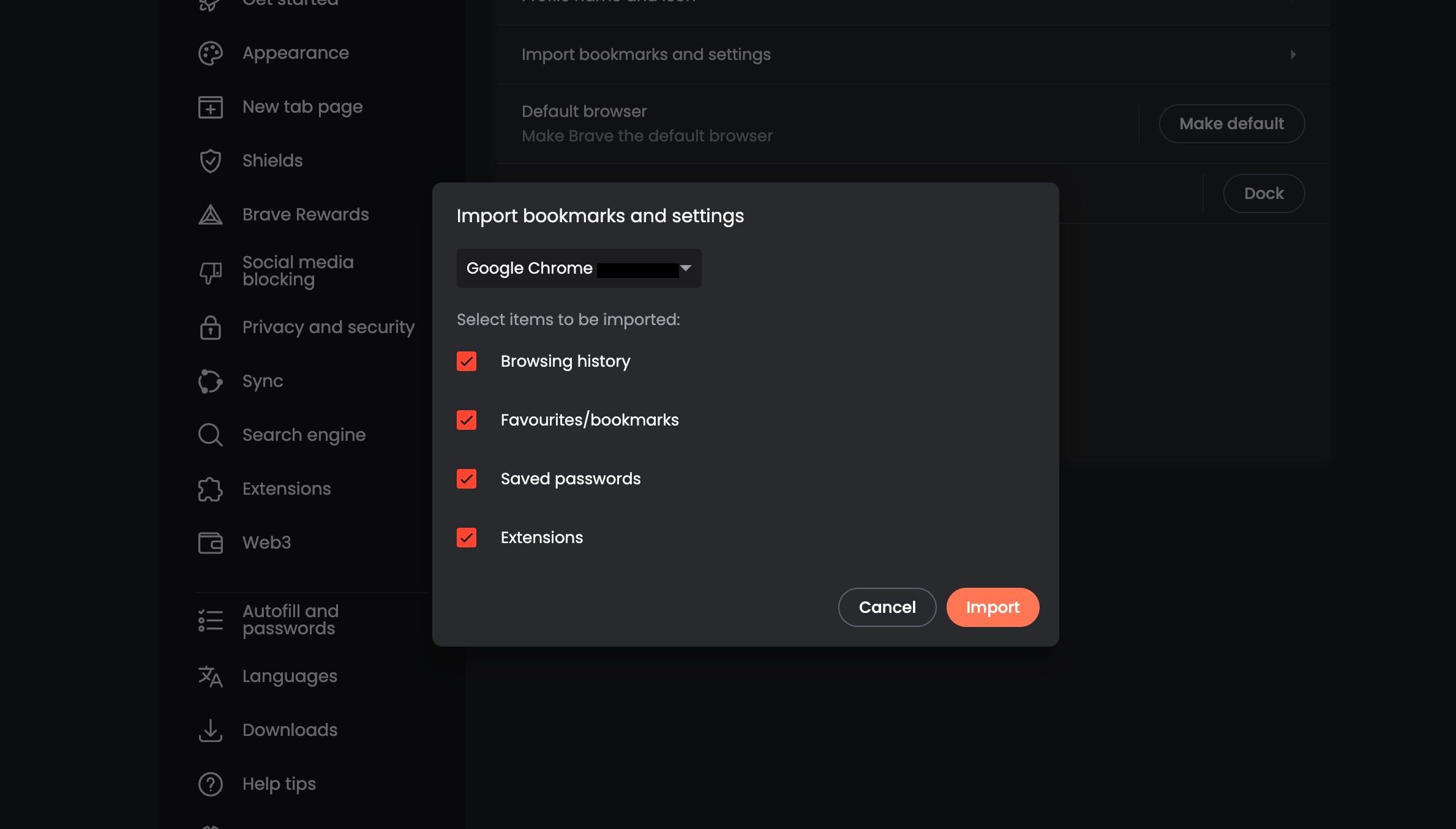
Z Chromu můžete importovat historii prohlížení, záložky, uložená hesla a kompatibilní rozšíření. Zrušte výběr všeho, co nechcete importovat a klikněte na tlačítko Importovat.
Co si nemůžete ponechat při přechodu z Chromu na jiný prohlížeč?
V závislosti na prohlížeči, na který přecházíte, nemusí být možné importovat vše, co chcete. Mezi hlavními prohlížeči je Microsoft Edge schopný importovat nejvíce dat z Chromu, konkrétně:
- Záložky/oblíbené položky
- Uložená hesla
- Osobní údaje (e-mailové adresy, doručovací adresy, telefonní čísla atd.)
- Platební informace
- Historie prohlížení
- Nastavení Google Chrome
- Otevřené karty
- Rozšíření
- Zkratky
- Soubory cookie
- Domovská stránka
- Vyhledávač
Možná ale nebudete chtít, aby Edge importoval všechna tato data z Chromu, obzvlášť pokud přecházíte kvůli obavám o ochranu soukromí. Zvažte, které funkce chcete v Edge používat a importujte jen data, která potřebujete. Pokud například nechcete používat automatické vyplňování osobních údajů a platebních informací, před importem zrušte jejich výběr.
Většina prohlížečů dokáže importovat pouze záložky, historii prohlížení a uložená hesla, některé mohou importovat i kompatibilní rozšíření. Pro většinu případů použití to zajistí dostatečně hladký přechod na nový prohlížeč. Nebudete tak muset ručně zadávat adresy URL pro opětovnou návštěvu webových stránek.
Budete se muset znovu přihlásit ke svým účtům a online službám, i když import uložených hesel vám to může usnadnit. To zahrnuje i váš účet Google, pokud jste zvyklí používat Vyhledávání Google, Mapy, YouTube a další služby.
Je čas vyzkoušet některé alternativy Chromu
Ať už chcete přejít na jiný prohlížeč, nebo používat více prohlížečů, je ideální čas vyzkoušet alternativy Chromu. Trh s prohlížeči je konkurenceschopnější než kdy dříve a spoléhání se na příjmy z reklamy by mohlo Chrome poškodit. I když je Chrome váš oblíbený prohlížeč, je dobré začít se poohlížet po záložních variantách.